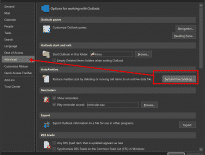MS Outlook on erinomainen avustaja viestinnän käsittelyssä, muistiinpanojen tekeminen, ja aikataulun seuraaminen kalenterissa. Mitä aktiivisemmin käytät sitä - sitä enemmän tiedostoja se tallentaa. Siksi, kysymys PST-tiedostojen pakkaamisesta tulee aikaisemmin tai myöhemmin esiin.
Tavallinen käyttäjä ei ehkä ole koskaan ajatellut Outlook-datatiedostojen pakkaamisen välttämättömyys. Todennäköisimmin, Outlook-tiedostojen käyttämä tila ei ole huomattava, tai olet suuren kiintolevyn onnekas omistaja. Kuitenkin, syrjään muistista kokoiset PST-tiedostot miehittää, Tietokoneen nopeuteen ja vasteaikaan vaikuttaa tallennettujen tietojen määrä. Niin, PST-tiedostojen pakkaamisesta voi tulla hyödyllinen tapa.
Ennen PST-tiedostojen pakkaamista
Tarvittavan ja tärkeän kirjeenvaihdon lisäksi, käyttäjät saavat paljon mainoksia ja roskapostia sähköpostitse. Ei aina, nämä tiedostot poistetaan ajoissa. Lisäksi, jotkut sähköpostit sisältävät liitteitä, jotka on tallennettu tietokoneelle; siksi, nämä liitteet vievät kaksi kertaa niin paljon tilaa kuin niiden pitäisi olla. Siksi ennen kuin aloitat tiivistämällä PST, on parempi puhdistaa kansiot ja alikansiot. Älä unohda Poistetut; tämä kansio on myös tarkistettava säännöllisesti.
Sähköpostien siivoaminen ja järjestäminen, kalenterimerkinnät, muistiinpanot, tehtävät, nimitykset, ja kontaktit ovat hyödyllinen tapa. Tämä saattaa tuntua pitkä ja haastava tehtävä ensimmäistä kertaa. Mutta jos teet tämän säännöllisesti, tämä säästää paitsi tilaa myös auttaa löytämään tarvittavat tiedot nopeasti.
Mistä löytää PST-tiedostoja
MS Outlook tallentaa tietoja tiettyihin nimettyihin tiedostoihin Outlookin henkilökohtaiset kansiot. Näillä tiedostoilla voi olla kaksi laajennusta - PST tai OST, käyttämäsi ohjelmiston version ja kokoonpanon mukaan. OST files are usually connected to the online Outlook accounts (MAPI, Exchange Server etc.). Näiden tiedostojen yhdistelmä voidaan myös tallentaa. Todennäköisimmin, käyttäjät ihmettelevät PST-tiedoston pakkaamista, koska tämä on tiedostojen laajennus, joka on tallennettu tietokoneen kiintolevylle. Kuitenkin, kuvataan molemmat. Niin, paikantaa datatiedostot, edetä seuraavalla tavalla:
- Suorita Outlook ja napsauta Tiedosto kieleke;
- Valitse ja napsauta Tilin asetukset nappi;
- Avattavassa luettelossa, on tarpeen paina Tilin asetukset;
- Uudessa ikkunassa, Etsi nimetty välilehti Datatiedostot ja napsauta sitä.
Siellä on luettelo kaikista PST- ja OST-tiedostoista, joihin Outlook tallentaa tietoja. Tietäen heidän sijaintinsa, käyttäjät löytävät ne kiintolevyltä määrittelemään, mitkä kansiot vievät liikaa tilaa ja ne on puhdistettava. Sitten on mahdollista jatkaa pakkaamista Outlook PST- ja OST-tiedostoissa.
Tiivistetään PST-tiedosto: Muutama helppo vaihe
MS Outlookin muun kuin Exchange-version käyttäjät käsittelevät yleensä PST-tiedostoja. Täten, pakata PST-tiedostot Outlookissa 2010 tai uudemmat versiot, suorita yllä mainitut vaiheet datatiedostojen löytämiseksi. Sitten, valitse pakattava tiedosto:
- Valitse yksi PST-tiedostoistasi ja napsauta Asetukset;
- Etsi Pakkaa -painiketta ja paina sitä;
- Outlook-datatiedoston pakkaaminen aloitetaan;
- Kun tämä prosessi on ohi, napsauta OK, ja näet jälleen Tilin asetukset ikkuna, missä voit jatkaa PST-tiedostojen pakkaamista.
Entä OST-tiedostot?
Tyypillisesti, yrityskäyttäjät ovat tekemisissä OST: n kanssa. Pakkaamisen vaiheet ovat samanlaisia kuin ne, jotka teet, kun haluat tiivistää PST-tiedoston Outlookin 2013 tai muu muu kuin Exchange-versio:
- löytö Tilin asetukset > Datatiedostot välilehti ja etsi pakattava OST > Asetukset;
- Uudessa ikkunassa, Etsi Kehittynyt kieleke;
- paina Outlook-datatiedoston asetukset nappi;
- Valitse sitten Pakkaa, ja prosessi alkaa.
Mitä PST-tiedoston pakkaaminen tekee & Kuinka usein tämä tehdään?
Yllä olevat yksinkertaiset vaiheet voivat auttaa säästämään tietoja 10% kiintolevytilaa. Lisäksi, tämä menettely parantaa Outlookin ja PC: n nopeutta yleensä. Ennen kuin aloitat tiedostojen pakkaamisen, Huomaa, että tämän prosessin aikana, et voi käyttää sähköpostiohjelmistoa. Myös, tietokone ladataan tähän prosessiin; siksi se voi olla hieman hidas.
Tiivistämistoimenpiteiden tiheys riippuu siitä, kuinka aktiivisesti käytät Outlookia, kuinka monta liitettä on, ja kuinka paljon vapaata tilaa sinulla on kiintolevylläsi. Säännölliset käyttäjät voivat turvautua tähän menettelyyn kerran 4-5 kuukaudet. Kuitenkin, kun sinusta tuntuu, että Outlookin vasteaika on pidentynyt, Tarkista datatiedostojen käyttämä tila. Todennäköisesti on aika pakata ne tietokoneesi ja Outlookin tehokkuuden parantamiseksi.